Оперативни систем Виндовс 10 долази са уграђеним рачунарским апликацијама.Ова нова апликација за калкулатор успешно је заменила наш омиљени класични програм калкулатора, али не брините!И даље можете да приступите свом старом класичном рачунару у оперативном систему Виндовс 10.
Слично другим уграђеним апликацијама, понекад,Апликација Калкулатор одбија да се отвори одмах након покретањаили срушити.Имаћете проблема са калкулатором на Виндовс 10, али не брините, у овом чланку ћемо вам показати како да то поправите:
- Виндовс 10 рачунар неће радити, неће се покренути, неће се покренути – Апликација престаје да реагује током покретања.
- Рачунар се неће укључити у оперативном систему Виндовс 10 – О томе можете размишљати као о другом облику овог питања.Многи корисници су пријавили да се апликација неће отворити при покретању.
- Виндовс 10 калкулатор се отвара и затвара – Неки корисници су већ искусили рачунарске апликације када укључе свој рачунар и одмах се искључе.Ово је стандардни проблем, тако да га можете решити поправком оштећене датотеке.
- Виндовс 10 Калкулатор не ради Администратор – Чак и ако користите администраторски налог, не можете поново да инсталирате рачунарску апликацију, чак и ако апликација не ради исправно.
- Виндовс 10 калкулатор се руши, затвара се – Чини се да су рушења апликација уобичајени проблем који се лако може решити помоћу решења у наставку.
Ако вам ова 1-линијска решења не раде, читајте даље.Имамо исти водич корак по корак.
Како да поправите калкулатор који се не отвара у оперативном систему Виндовс 10
Следећа решења могу вам помоћи да исправите грешке у вашем калкулатору.
1. Користите ПоверСхелл да поново региструјете Виндовс 10 апликације
Ово је један од најбољих начина да поправите грешку која не ради калкулатор.Ако поново региструјете Виндовс 10 апликације, моћи ћете да решите проблем.
- у траци за претрагутип ПоверСхелл.Сада ти треба са листе резултатаДесни клик ПоверСхеллапликација.
- из менијаизабрати Покрени као администратор.
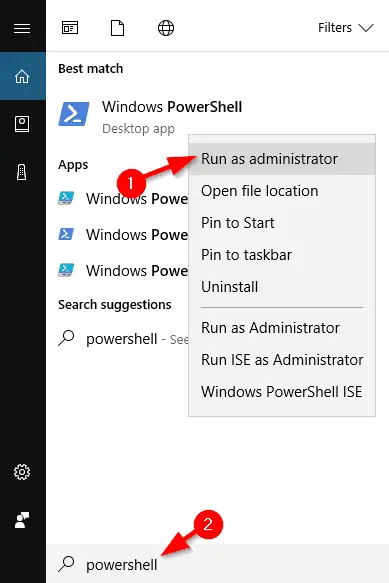
3. Сачекајте да се ПоверСхелл покрене, а затим налепите следећи ред и притисните Ентер да бисте га покренули:
- Гет-АппКСПацкаге -АллУсерс | Фореацх {Адд -АппкПацкаге -ДисаблеДевелопментМоде -Регистер "$($_.ИнсталлЛоцатион)АппКСМанифест.кмл"}
 4. Ово ће поново регистровати све Виндовс 10 апликације на рачунару.Након што се процес заврши, покушајте поново да покренете калкулатор.
4. Ово ће поново регистровати све Виндовс 10 апликације на рачунару.Након што се процес заврши, покушајте поново да покренете калкулатор.
2. Креирајте нови кориснички налог
Узрок овог проблема може бити ваш тренутни кориснички налог, али га можете поправити тако што ћете креирати нови кориснички налог и прећи на њега.
- У траку за претрагу откуцајте Додати корисника, Онда са листе резултатаизабрати Додајте, уредите или избришите друге кориснике.Други начин је да одете до Подешавања > Налози > Породица и други корисници.
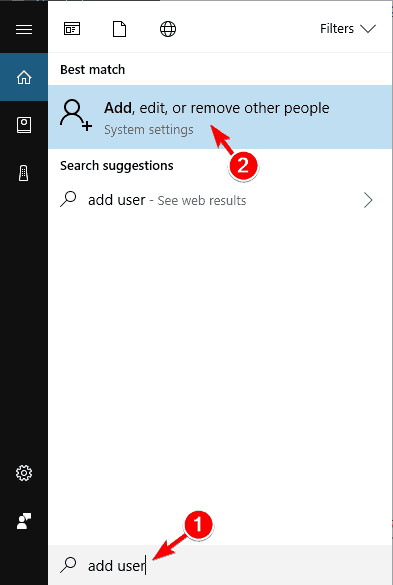
2. У " породица и други корисници” одељак, кликните Додајте друге на овај рачунар".
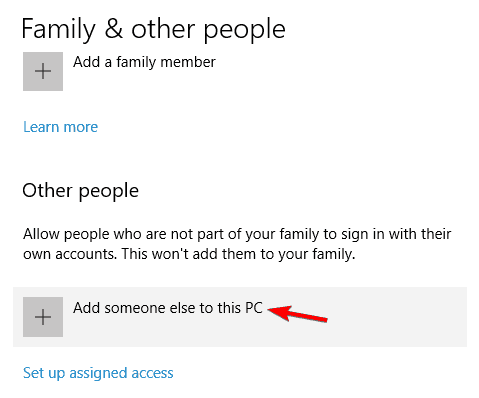
3. Кликните Немам податке за пријаву ове особе.
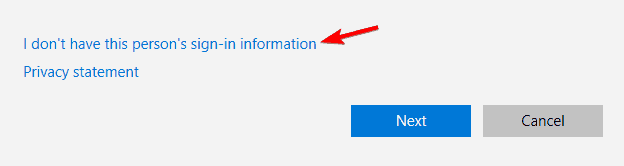
4. Сада кликните Додајте корисника без Мицрософт налога.
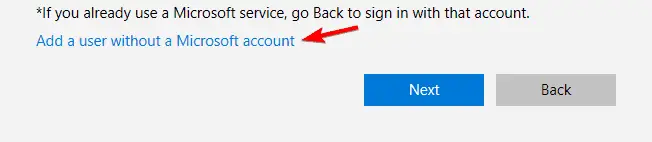
5. Сада треба да унесете корисничко име и лозинку локалног налога.
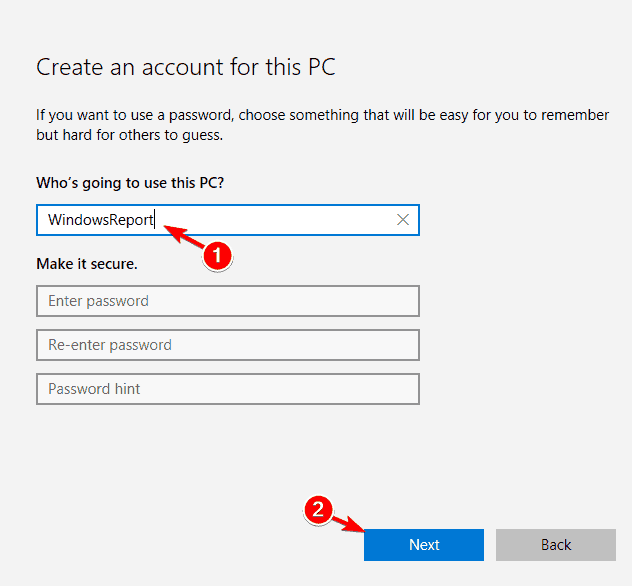 6. Након креирања новог налога, пређите на њега и погледајте да ли калкулатор ради.
6. Након креирања новог налога, пређите на њега и погледајте да ли калкулатор ради.
7. Ако је све у реду, можете избрисати стари налог, али не заборавите да копирате личне датотеке и документе на нови налог.Такође морамо напоменути да чак и ако користите локални налог, можете га лако претворити у Мицрософт налог тако да и даље можете приступити свим апликацијама које сте раније имали.
3. Извршите СФЦ скенирање
Ако калкулатор не ради исправно у оперативном систему Виндовс 10, можете решити проблем једноставним покретањем СФЦ скенирања.Понекад се ваше датотеке могу оштетити, што може узроковати проблеме.Међутим, овај проблем можете решити тако што ћете урадити следеће:
- притисните Виндовс тастер + Кс Отворите мени „Вин + Кс“.現在, са листе резултатаизабрати" Командни редак (Администратор) ".у случају командна линија није доступан, можете га користити уместо њега ПоверСхелл (администратор) .
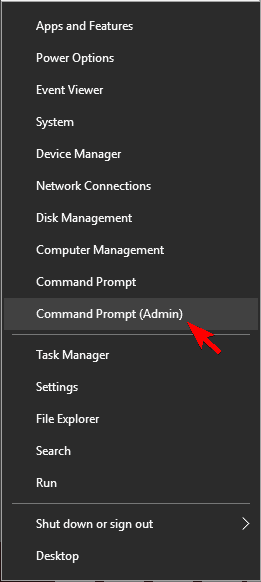
- 當 командна линија Након отварања, уђите СФЦ / СЦАННОВ , а затим притисните Типка на тастатури.
- СФЦ скенирање ће сада почети.Пустите да процес иде глатко јер може трајати око 15 минута.
Када се скенирање заврши, проверите да ли је проблем решен.
4. Инсталирајте ажурирања која недостају
Једноставна инсталација најновијег ажурирања може да реши проблем да калкулатор не ради.Виндовс аутоматски инсталира ажурирања, али можете и ручно да проверите да ли постоје ажурирања тако што ћете урадити следеће:
- за отварање апликација за подешавања,притисните Виндовс тастер + И.
- 當 Апликација за подешавања Када је отворен, претражите Ажурирања и безбедност одељак.
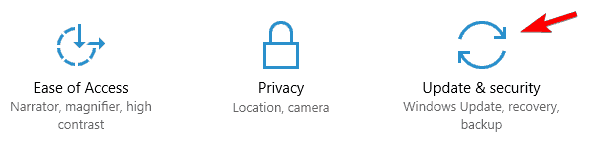
- Сада кликните на " Провери ажурирања" дугме.Виндовс ће проверити да ли постоје доступне исправке.Доступна ажурирања ће се аутоматски преузимати у позадини.
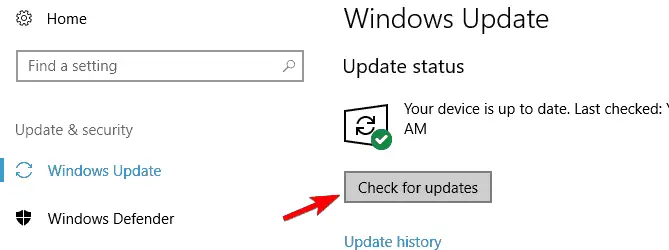
- Након инсталирања неопходних исправки, проверите да ли се проблем и даље јавља.
5. Поново инсталирајте апликацију калкулатор
Ако апликација не ради у оперативном систему Виндовс 10, поново инсталирајте апликацију.За ово морате да користите алат треће стране као што је ЦЦлеанер.Након што уклоните калкулатор са рачунара, једноставно посетите Виндовс продавницу и поново га преузмите.
Након поновног инсталирања апликације Калкулатор, проблем би требало да буде решен.
6. Преузмите алатку за решавање проблема са Виндовс апликацијом
Није неуобичајено да генеричке апликације имају проблема.Дакле, ако калкулатор не ради, можете га преузети путемРешавање проблема са Виндовс апликацијамаза решавање проблема.Након што преузмете алатку, покрените је и она ће скенирати ваш рачунар.
Ако алат за решавање проблема пронађе било какве грешке у вашој апликацији, аутоматски ће их исправити, тако да се можете ослонити на њега да реши проблем.
7. Искључите заштитни зид
Много пута је узрок проблема ваш заштитни зид.Ако Калкулатор не ради у оперативном систему Виндовс 10, обавезно онемогућите заштитни зид трећих страна и проверите да ли то решава проблем.
Ако немате заштитни зид треће стране, можда бисте желели да покушате да онемогућите уграђени заштитни зид.Онемогућавање уграђеног заштитног зида може представљати безбедносни ризик, па имајте то на уму.Да бисте онемогућили заштитни зид:
- притисните Виндовс тастер + С и уђи ватрени зид. са листе резултатаизабрати Виндовс заштитни зид.
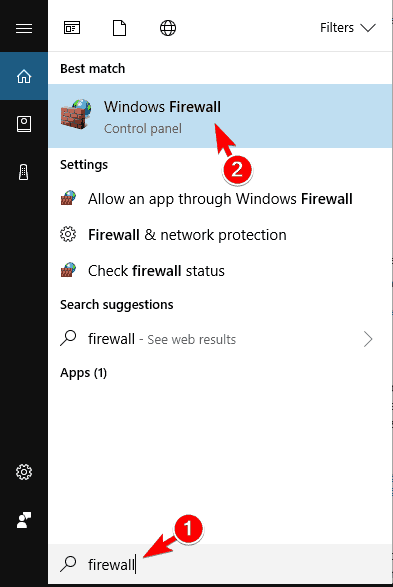
2. У левом менију биће мени под називом „Укључите или искључите Виндовс заштитни зид"Опције .кликни.
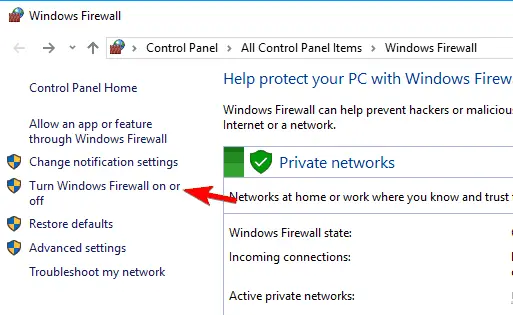
3. Сада, Запосвећена 和 подешавања јавне мрежеизабрати „Искључите Виндовс заштитни зид (не препоручује се) " .клик 確定 да сачувате промене.

4. Након што онемогућите заштитни зид, проверите да ли се проблем и даље јавља.Ако није, омогућите заштитни зид и направите безбедносни изузетак за апликацију Калкулатор да видите да ли то решава проблем.
8. Омогућите контролу корисничког налога
Контрола корисничког налога је безбедносна функција у оперативном систему Виндовс која вас спречава да обављате операције које захтевају административне привилегије.Ова функција ствара много безбедносних обавештења, тако да многи корисници одлучују да је онемогуће.
Међутим, безброј корисника је истакло да њихови калкулатори не раде јер је контрола корисничког налога онемогућена.Да бисте ово поправили, морате поново да омогућите ову функцију пратећи ове кораке:
- притисните Виндовс тастер + С и уђи Контрола корисничког налога.изабрати Промените подешавања контроле корисничког налога.
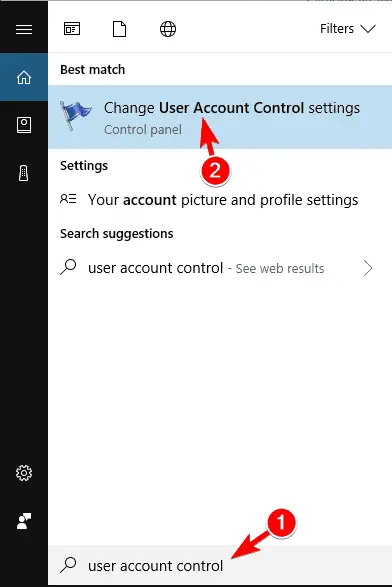
2. Сада морате да померите клизач на подразумевану позицију и кликнете на „ наравно" да сачувате промене.
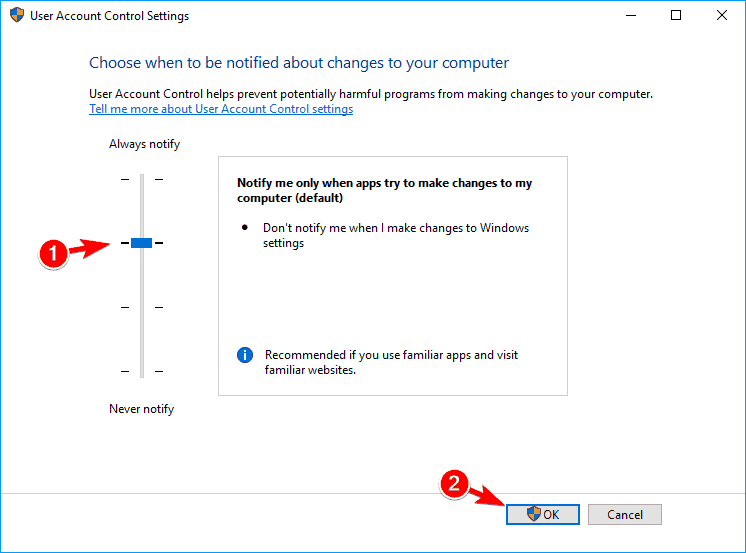
3. Омогућавањем ове функције, ваша апликација за калкулатор ће поново почети да ради без икаквих проблема.
Решење 9 – Ресетујте апликацију калкулатор
Ако апликација не ради исправно у оперативном систему Виндовс 10, ресетујте апликацију.Веома је једноставно, можете пратити ове кораке:
- отвори" Апликација за подешавања.
- Иди на апликација одељак
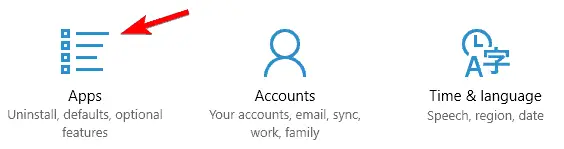
3. Сада ћете видети листу свих апликација.изабрати" калкулатор" , а затим кликните напредне опције".
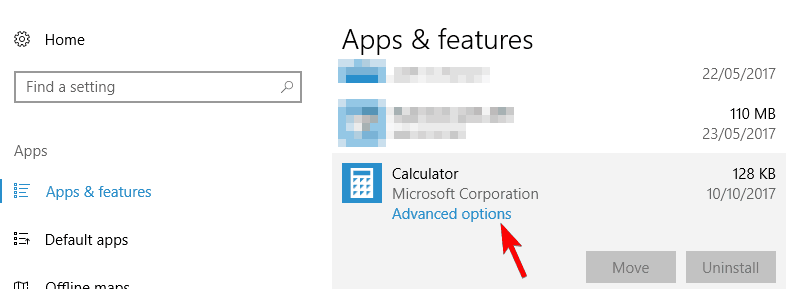
4. Сада треба да кликнете ресетовање дугме.У прозору за потврду потребно је да кликнете поново ресетовање" дугме.
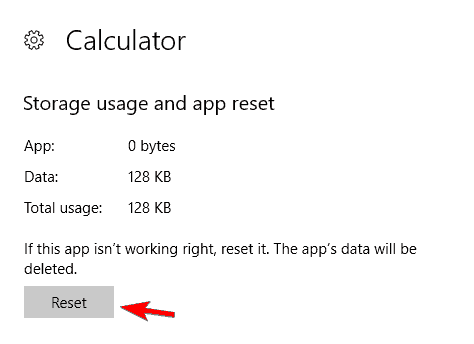
5. Након што ово урадите, проблем би требало да буде решен и моћи ћете да користите калкулатор без икаквих проблема.
10. Завршите процес РунтимеБрокер.еке
Повремено, апликација калкулатора може имати проблема због позадинских процеса.Ако калкулатор на вашем рачунару са оперативним системом Виндовс 10 не ради исправно, разлог може бити грешка која се зовеРунтимеБрокер.екепроцес.Да бисте решили овај проблем, морате да завршите процес на следећи начин:
- притисните Цтрл + Схифт + Есц Отвори менаџер задатака.
- 搜索 Рунтиме проки в母雞 менаџер задатака Када се покрене, кликните десним тастером миша на њега и изаберите завршни задатак из менија.
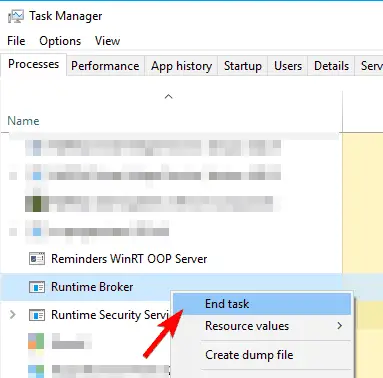
3. Након завршетка процеса Рунтиме Брокер, проверите да ли је проблем решен.Запамтите, ово је само решење, тако да ако се проблем понови, можда ћете морати да поновите ово решење.
То је све за овај чланак.верујемо,Ако Виндовс 10 калкулатор не отвори грешку,Сада то лако можете решити.Ако имате било каквих питања или недоумице у вези са било којим делом овог чланка.Можете нас питати директно у одељку за коментаре испод.Радо ћемо вам помоћи.


![Како видети верзију Виндовс-а [веома једноставно]](https://infoacetech.net/wp-content/uploads/2023/06/Windows%E7%89%88%E6%9C%AC%E6%80%8E%E9%BA%BC%E7%9C%8B-180x100.jpg)


